మీకు AMD గ్రాఫిక్స్ కార్డ్ ఉంటే, మీకు ఇది అవసరం AMD ఉత్ప్రేరకం నియంత్రణ కేంద్రం ఇది AMD ఉత్ప్రేరక సాఫ్ట్వేర్ ఇంజిన్లో భాగం, ఇది ప్రదర్శన సెట్టింగ్లను నిర్వహించడానికి అనుకూలీకరణ ఎంపికలను అందిస్తుంది. నివేదిక ప్రకారం, ఈ భాగం లేదా నియంత్రణ ప్యానెల్ లేదు వారి Windows కంప్యూటర్లలో కొంతమంది PC వినియోగదారుల కోసం. ఈ సమస్యను పరిష్కరించడంలో సహాయపడటానికి ఈ పోస్ట్ ఉద్దేశించబడింది.

వినియోగదారు నివేదికల ఆధారంగా మేము ఈ సమస్యకు సాధారణ కారణాలను క్రింద జాబితా చేసాము.
- తప్పు లేదా పాత గ్రాఫిక్స్ డ్రైవర్లు
- పాడైన AMD అప్లికేషన్ ఇన్స్టాలేషన్ ఫైల్లు
- బహుళ AMD నేపథ్య ప్రక్రియలు
- కాలం చెల్లిన .NET ఫ్రేమ్వర్క్ మరియు DirectX
AMD ఉత్ప్రేరకం నియంత్రణ కేంద్రం లేదు
AMD ఉత్ప్రేరక నియంత్రణ కేంద్రం మీ గ్రాఫిక్స్ కార్డ్తో కమ్యూనికేట్ చేస్తుంది మరియు ట్వీకింగ్ ఎంపికలను అందిస్తుంది. ఇది మీ Windows కంప్యూటర్లో లేకుంటే, మేము దిగువ అందించిన సూచనలు మీ సిస్టమ్లోని సమస్యను పరిష్కరించడంలో మీకు సహాయపడతాయి.
రెయిన్మీటర్ అనుకూలీకరించండి
- .NET ఫ్రేమ్వర్క్ మరియు DirectXని నవీకరించండి
- AMD గ్రాఫిక్స్ డ్రైవర్ను నవీకరించండి లేదా మళ్లీ ఇన్స్టాల్ చేయండి
- AMD రేడియన్ గ్రాఫిక్స్ కోసం AMD ఉత్ప్రేరకం సాఫ్ట్వేర్ సూట్ను ఇన్స్టాల్ చేయండి
మీరు ప్రారంభించడానికి ముందు, మీ Windows మీ సిస్టమ్లోని తాజా సంస్కరణకు నవీకరించబడిందని నిర్ధారించుకోండి. ఇది అందుబాటులో ఉన్న అన్ని క్లిష్టమైన, సిఫార్సు చేయబడిన మరియు ఐచ్ఛిక నవీకరణలను వర్తింపజేయడాన్ని సూచిస్తుంది.
1] .NET ఫ్రేమ్వర్క్ మరియు DirectXని నవీకరించండి
మీరు మీ కంప్యూటర్లో ఇన్స్టాల్ చేసిన దాదాపు ఏ యాప్కైనా ఈ సాఫ్ట్వేర్ కీలకం మరియు AMD ఉత్ప్రేరక నియంత్రణ కేంద్రం మినహాయింపు కాదు. కాబట్టి, మీరు దిగువ లింక్ల ద్వారా ఈ రెండు సిస్టమ్ కాంపోనెంట్ల యొక్క తాజా వెర్షన్లను ఇన్స్టాల్/అప్డేట్ చేశారని నిర్ధారించుకోండి మరియు అది మీ సమస్యను పరిష్కరించడంలో సహాయపడుతుందో లేదో చూడండి.
- .NET ఫ్రేమ్వర్క్
- DirectX
చదవండి : AMD Radeon సాఫ్ట్వేర్ తెరవడం లేదు
బగ్ చెక్: 0x0000001a
2] AMD గ్రాఫిక్స్ డ్రైవర్ను నవీకరించండి లేదా మళ్లీ ఇన్స్టాల్ చేయండి
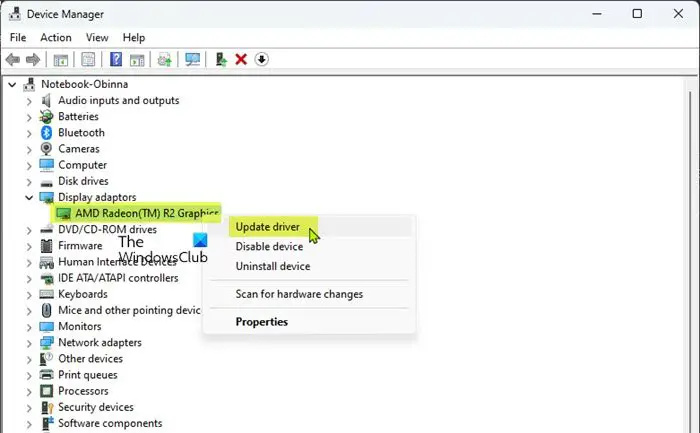
ఈ పరిష్కారం మీకు అవసరం AMD గ్రాఫిక్స్ డ్రైవర్ను నవీకరించండి కింది పద్ధతుల్లో దేనినైనా ఉపయోగించి మీ సిస్టమ్లో.
- డ్రైవర్ యొక్క తాజా సంస్కరణను డౌన్లోడ్ చేయండి అధికారిక AMD గ్రాఫిక్స్ హార్డ్వేర్ వెబ్సైట్ నుండి.
- వా డు AMD డ్రైవర్ ఆటోడెటెక్ట్ AMD డ్రైవర్లను నవీకరించడానికి.
- గ్రాఫిక్స్ డ్రైవర్ను మాన్యువల్గా అప్డేట్ చేయండి మీరు ఇప్పటికే డౌన్లోడ్ చేసి ఉంటే పరికర నిర్వాహికి ద్వారా .inf లేదా .sys డ్రైవర్ కోసం ఫైల్.
- కమాండ్ ప్రాంప్ట్ ద్వారా డ్రైవర్ను నవీకరించండి .
- డ్రైవర్ అప్డేట్లను పొందండి విండోస్ అప్డేట్లో ఐచ్ఛిక నవీకరణల విభాగం .
- ఏదైనా ఉచితంగా ఉపయోగించి మీ డ్రైవర్లను స్వయంచాలకంగా నవీకరించండి డ్రైవర్ అప్డేట్ సాఫ్ట్వేర్ .
డ్రైవర్ను అప్డేట్ చేయడం సమస్యను పరిష్కరించకపోతే, మీరు దీన్ని చేయాలి మీ సిస్టమ్ను సేఫ్ మోడ్లోకి బూట్ చేయండి మరియు ఉపయోగించండి డిస్ప్లే డ్రైవర్ అన్ఇన్స్టాలర్ మీ AMD గ్రాఫిక్స్ డ్రైవర్ను అన్ఇన్స్టాల్ చేసే సౌలభ్యం. పూర్తయిన తర్వాత, మీ సిస్టమ్ను సాధారణ మోడ్కి రీబూట్ చేయండి మరియు AMD గ్రాఫిక్స్ హార్డ్వేర్ వెబ్సైట్లో అందుబాటులో ఉన్న తాజా గ్రాఫిక్స్ డ్రైవర్ వెర్షన్ను ఇన్స్టాల్ చేయండి.
చదవండి : Radeon సెట్టింగ్లు మరియు డ్రైవర్ సంస్కరణలు సరిపోలడం లేదు
4] AMD రేడియన్ గ్రాఫిక్స్ కోసం AMD ఉత్ప్రేరకం సాఫ్ట్వేర్ సూట్ను ఇన్స్టాల్ చేయండి
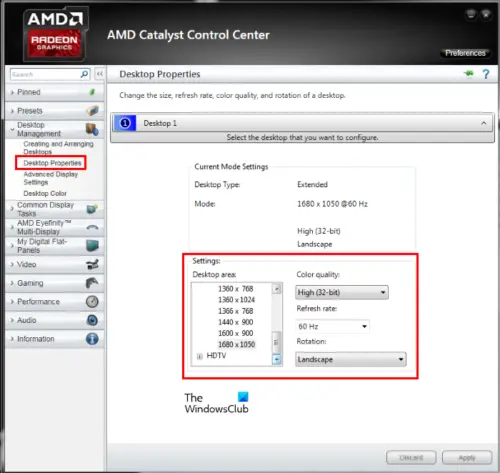
మీరు మునుపు మీ Windows 11/10 కంప్యూటర్లో AMD ఉత్ప్రేరక నియంత్రణ కేంద్రాన్ని ఇన్స్టాల్ చేయకుంటే లేదా పై సూచనలు సమస్యను పరిష్కరించకుంటే ఇది వర్తిస్తుంది. సాధారణంగా, మీరు క్రింది కారణాల వల్ల గ్రాఫిక్స్ డ్రైవర్ను ఇన్స్టాల్ చేయడాన్ని (లేదా మళ్లీ ఇన్స్టాల్ చేయడం) పరిగణించాల్సి ఉంటుంది:
- ఆపరేటింగ్ సిస్టమ్ యొక్క క్లీన్ ఇన్స్టాల్తో కొత్త సిస్టమ్ బిల్డ్లో AMD ఉత్ప్రేరకం డ్రైవర్ అవసరం.
- సాఫ్ట్వేర్తో అనుబంధించబడిన తప్పిపోయిన/పాడైన ఫైల్లకు సంబంధించిన డిస్ప్లే సమస్యలు, పనితీరు సమస్యలు లేదా దోష సందేశాలను పరిష్కరించడానికి AMD ఉత్ప్రేరక డ్రైవర్ను క్లీన్ ఇన్స్టాల్ చేయడానికి (ఉదా. 'MOM. అమలు', 'అనుకూల హార్డ్వేర్ కనుగొనబడలేదు' లేదా 'డిస్ప్లే డ్రైవర్ అనుకూలంగా లేదు').
- గ్రాఫిక్స్ కార్డ్ హార్డ్వేర్ అప్గ్రేడ్కు అనుకూలత మరియు సరైన కార్యాచరణను నిర్ధారించడానికి AMD ఉత్ప్రేరక డ్రైవర్ యొక్క తదుపరి వెర్షన్ అవసరం.
- కొత్త ఫీచర్లు లేదా అప్డేట్ల ప్రయోజనాన్ని పొందడానికి AMD ఉత్ప్రేరక డ్రైవర్ యొక్క తదుపరి వెర్షన్ అవసరం.
Windows ఆపరేటింగ్ సిస్టమ్ కోసం AMD ఉత్ప్రేరక డ్రైవర్ను ఇన్స్టాల్ చేస్తున్నప్పుడు, వినియోగదారు తప్పనిసరిగా ఉండాలి అడ్మినిస్ట్రేటర్గా లాగిన్ అయ్యారు , లేదా AMD ఉత్ప్రేరక డ్రైవర్ యొక్క ఇన్స్టాలేషన్ను పూర్తి చేయడానికి నిర్వాహక హక్కులను కలిగి ఉండండి.
తాజా AMD ఉత్ప్రేరకం డ్రైవర్ని పొందడానికి, మీరు చేయవచ్చు amd.comని ఇక్కడ సందర్శించండి లేదా ఉపయోగించండి AMD డ్రైవర్ ఆటోడెటెక్ట్ మీ AMD Radeon గ్రాఫిక్స్ కార్డ్ మరియు Windows ఆపరేటింగ్ సిస్టమ్ను గుర్తించే ప్రయోజనం. కొత్త డ్రైవర్ ఉంటే, సాధనం దానిని డౌన్లోడ్ చేస్తుంది.
విండో 8.1 మూల్యాంకనం
ఈ పోస్ట్ మీకు సహాయపడుతుందని నేను ఆశిస్తున్నాను.
ఇప్పుడు చదవండి : AMD Radeon వీడియో కార్డ్లలో డిస్ప్లే సమస్యలను పరిష్కరించండి
నేను AMD ఉత్ప్రేరక నియంత్రణ కేంద్రాన్ని ఎలా పొందగలను?
మీరు ఇన్స్టాల్ చేయాలనుకుంటే లేదా మీ Windows 11/10 కంప్యూటర్లో AMD ఉత్ప్రేరక నియంత్రణ కేంద్రం కనిపించకుండా పోయినట్లయితే, ఈ పోస్ట్లో మేము అందించిన సూచనలు మీ సిస్టమ్లో ఈ యాజమాన్య గ్రాఫిక్స్ కంట్రోల్ ప్యానెల్ను పునరుద్ధరించడంలో మీకు సహాయపడతాయి. మీ సిస్టమ్లోని సాఫ్ట్వేర్ను యాక్సెస్ చేయడానికి, డెస్క్టాప్లోని ఖాళీపై కుడి-క్లిక్ చేసి, క్లిక్ చేయండి AMD ఉత్ప్రేరకం నియంత్రణ కేంద్రం (CCC) సందర్భ మెనులో.
విండోస్ 10 మిడిల్ మౌస్ బటన్
చదవండి : Windowsలో NVIDIA కంట్రోల్ ప్యానెల్ లేదు
AMD ఉత్ప్రేరకం ఇప్పటికీ ఉపయోగించబడుతుందా?
ఉత్ప్రేరకం నియంత్రణ కేంద్రం నిలిపివేయబడింది లేదా భర్తీ చేయబడింది రేడియన్ సాఫ్ట్వేర్ , కొత్త డ్రైవర్ మరియు వీడియో సెట్టింగ్ల సిస్టమ్. కాబట్టి, AMD ఉత్ప్రేరక నియంత్రణ కేంద్రం AMD యొక్క GPU నియంత్రణ సాఫ్ట్వేర్ మరియు డ్రైవర్ల యొక్క పాత వెర్షన్. మీరు AMD GPUని కలిగి ఉన్నట్లయితే, మీరు కొన్ని GPUలకు అనుకూలంగా ఉండని కొత్త వెర్షన్ (Adrenalin)కి అప్డేట్ చేయవచ్చు.
చదవండి : AMD ఉత్ప్రేరకం నియంత్రణ కేంద్రం ప్రారంభించబడదు .















